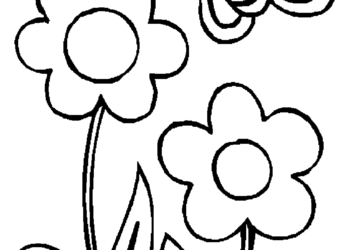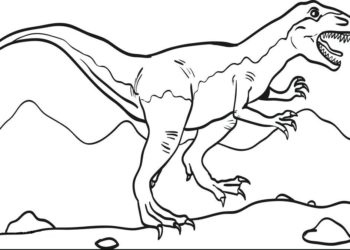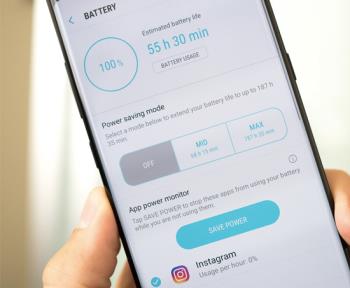最美麗的飛機著色圖片的摘要

為了給飛機著色,這個主題一直是孩子們的興趣和喜愛。圖像著色WebTech360圖像的各種不同飛機
電視應用加載後,您將有多種選擇:
-通過報紙閱讀應用程序更新經濟,社會,教育,娛樂信息。
-喜歡聽音樂,看電影,玩遊戲,與朋友聯繫...
-開發有用的學習和工作應用程序。
步驟1.按遙控器上的HOME按鈕。現在,在電視的智能界面上,選擇應用程序圖標,然後在應用程序界面中選擇應用程序商店以訪問創維應用程序商店。



步驟2.在應用程序商店中,選擇要下載的應用程序類型,然後選擇要下載的應用程序,然後單擊“下載”繼續進行下載。例如,在本文中,WebTech360將選擇下載遊戲類別中的Gold Miner Free遊戲。




步驟3.成功下載應用程序後,單擊“安裝”以在設備上安裝該應用程序。成功安裝應用程序後,單擊“打開”以在電視上體驗該應用程序




注意:僅當電視連接到網絡時,您才能下載該應用程序。
查看更多:
以上是將應用程序下載到創維智能電視的簡單步驟。祝好運!
為了給飛機著色,這個主題一直是孩子們的興趣和喜愛。圖像著色WebTech360圖像的各種不同飛機
今天,我們要談論的主題是可愛的猴子繪畫,這些繪畫不僅讓嬰兒開心,也能幫助他們認識動物世界。
您可以用洗衣機洗鞋。但是,為了不損壞鞋子,您應注意添加毛巾,不要使用烘乾功能,選擇慢洗模式...
對於主題,花朵總是與嬰兒特別是女孩熟悉。用各種花畫花將是您的選擇。
選擇購買二手電視時,需注意外觀、操作狀態及遙控器功能,以確保買到物超所值的產品。
在下面的文章中,WebTech360將與您一起學習如何以最有效的方式使用Sharp AH-X9SEW,AH-A12SEW,AH-X12SEW遙控器。
探索河馬的魅力,這是一種喜愛水中的草食性哺乳動物,了解其特徵與習性。
在今天的文章中,Photo WebTech360將為您的孩子帶來寶寶喜歡的汽車塗色照片,提升他們的創造力。
在當今為動物著色的主題中,WebTech360圖片將幫助我們的父母合成兒童關心和喜愛的恐龍著色樣本。
如果您的孩子是日本著名卡通電影中的皮卡丘角色的小粉絲,那麼WebTech360今天的帖子將是您最佳的資源,提供豐富的皮卡丘著色頁。
今天的著色主題,提供最佳的兒童雞肉著色圖片,幫助孩子發揮創意!
當您要刪除Smart TV Skyworth上的某些應用程序時,請按照WebTech360的以下文章中的步驟進行操作。
WebTech360圖片為今天的孩子們著色,精選公主Elsa著色圖片,讓您的寶寶和父母享受美好的著色時光。
配備了節電器,可以延長設備的電池壽命,幫助用戶不必擔心使用需要通信連接但用完電池的設備。
在下面的文章中,我們將學習如何刪除三星,LG,索尼智能電視上的YouTube觀看記錄。
如果您不再需要在三星手機上使用 Galaxy AI,您可以透過非常簡單的操作將其關閉。以下是關閉三星手機上 Galaxy AI 的說明。
如果您不需要在 Instagram 上使用任何 AI 角色,您也可以快速將其刪除。這是在 Instagram 上刪除 AI 角色的指南。
Excel 中的 delta 符號,又稱為三角形符號,在統計資料表中使用較多,用來表示增加或減少的數字,或根據使用者意願表示任何資料。
除了共享顯示所有工作表的 Google Sheets 檔案外,使用者還可以選擇共享 Google Sheets 資料區域或共享 Google Sheets 上的工作表。
基本上,在 iPhone 上刪除 eSIM 的操作也很簡單,我們可以遵循。以下是在 iPhone 上移除 eSIM 的說明。
除了在 iPhone 上將 Live Photos 儲存為影片之外,用戶還可以非常簡單地在 iPhone 上將 Live Photos 轉換為 Boomerang。
許多應用程式在您使用 FaceTime 時會自動啟用 SharePlay,這可能會導致您意外按錯按鈕並破壞正在進行的視訊通話。
當您啟用「點擊執行」時,該功能會運行並瞭解您點擊的文字或圖像,然後做出判斷以提供相關的上下文操作。
打開鍵盤背光會使鍵盤發光,這在光線不足的情況下操作時很有用,或者讓您的遊戲角落看起來更酷。以下有 4 種方法可以開啟筆記型電腦鍵盤燈供您選擇。
有許多方法可以在 Windows 10 上進入安全模式,以防您無法進入 Windows。若要在啟動電腦時進入安全模式 Windows 10,請參閱下方來自 WebTech360 的文章。
Grok AI 現在已擴展其 AI 照片產生器,將個人照片轉換為新的風格,例如使用著名動畫電影創建吉卜力工作室風格的照片。
Google One AI Premium 提供 1 個月的免費試用,用戶註冊即可體驗 Gemini Advanced 助理等多項升級功能。
從 iOS 18.4 開始,蘋果允許用戶決定是否在 Safari 中顯示最近的搜尋。
Windows 11 在截圖工具中整合了 Clipchamp 影片編輯器,以便用戶可以隨意編輯視頻,而無需使用其他應用程式。
漏斗圖通常描述不同階段如何合併為較小的輸出。這是在 PowerPoint 中建立漏斗圖的指南。